Anda ingin memperbarui PC untuk menghilangkan bug, menikmati versi perangkat yang disempurnakan, atau ingin mencoba fitur terbaru. Selain itu, ini juga membantu perangkat Anda berfungsi secara optimal.
Namun, pembaruan perangkat lunak Anda akan berhenti menghasilkan kode kesalahan 0xFFFFFFFF di Windows. Ini menghalangi Anda untuk melanjutkan pengunduhan atau penginstalan pembaruan, dan bahkan penginstalan manual tidak akan sering membantu Anda.
Dalam skenario seperti itu, Anda akan mencari cara untuk memperbaikinya, dan kami telah membahas semuanya!
Bagaimana Cara Memperbaiki Kesalahan 0xFFFFFFFF di Windows?
Ada beberapa metode untuk memecahkan masalah kode kesalahan 0xFFFFFFFF di Windows Anda. Efektivitasnya tergantung pada penyebabnya. Karenanya, ikuti setiap solusi untuk alasannya dan periksa mana yang cocok untuk Anda.
Metode 1: Mulai ulang PC Anda
Pembaruan WindowsOS Anda akan berhenti tiba-tiba, menghasilkan kode kesalahan 0xFFFFFFFF.
Salah satu penyebab paling umum termasuk terlalu banyak memori cache, koneksi internet yang tidak stabil, dan bahkan gangguan sementara.
Jadi, untuk mengatasinya, Anda harus me-restart komputer Anda, dan masalah Anda akan teratasi dengan mudah. Sebagian besar pengguna melaporkan bahwa ini berfungsi untuk mereka karena hanya kesalahan teknis.
Metode 2: Jalankan Pemecah Masalah Pembaruan Windows
Bila metode di atas tidak membantu Anda, tidak ada kesalahan sementara tapi alasan lain. Cara sederhana untuk memeriksanya adalah menggunakan Pemecah Masalah Pembaruan Windows.
PC Anda memiliki beragam pemecah masalah yang membantu Anda mendeteksi masalah dan, karenanya, memperbaikinya.
Jadi, ketika kesalahan 0xFFFFFFFF muncul, ada masalah dengan fitur terkait pembaruan, dan karenanya Anda harus melanjutkannya.
Ikuti langkah-langkah yang diberikan di bawah ini untuk menjalankan Pemecah Masalah Pembaruan Windows:
Tekan tombol Mulai dari pojok kiri atas, buka Pengaturan, dan pilih Sistem.
(Alternatif: Tekan tombol Win+I untuk membuka Pengaturan)
Pilih Pemecahan masalah dari panel kiri. 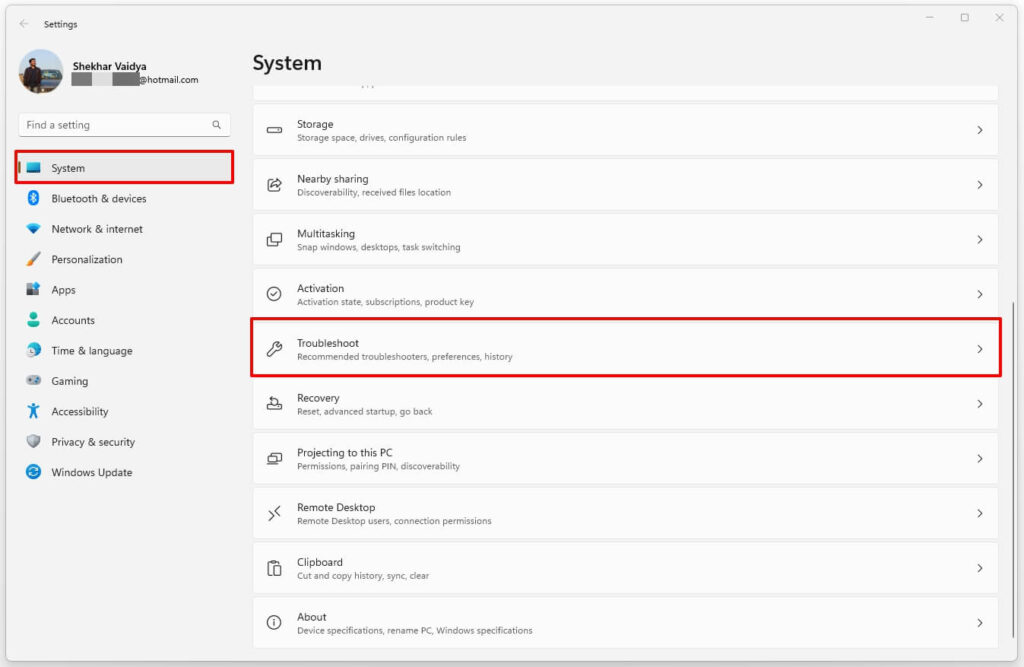 Sekarang, klik Pemecah masalah lainnya.
Sekarang, klik Pemecah masalah lainnya. 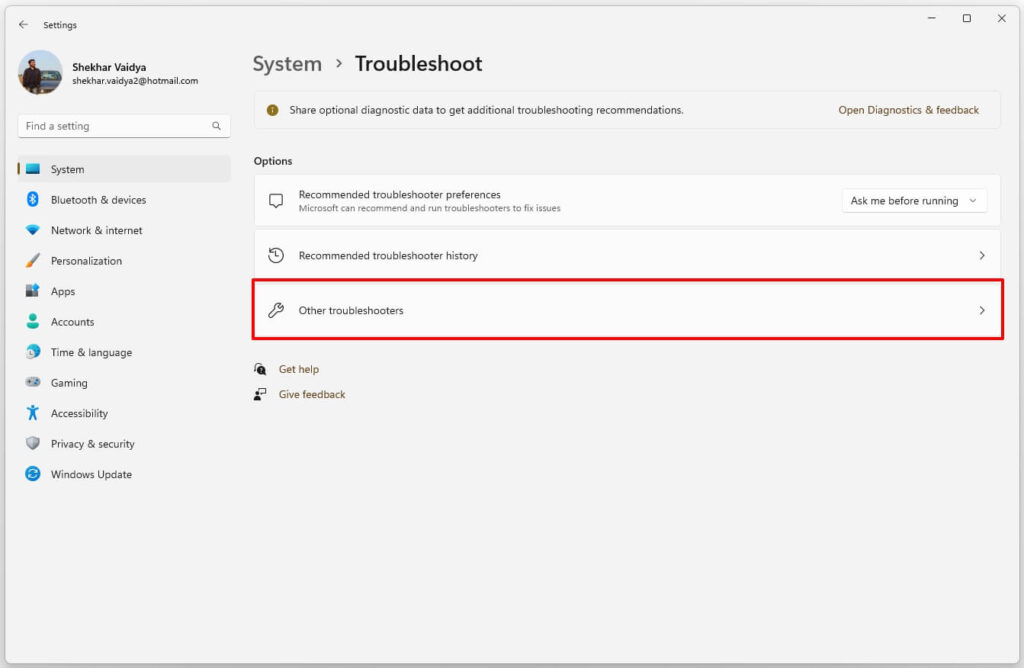 Di opsi Pembaruan Windows, klik Jalankan Pemecah Masalah.
Di opsi Pembaruan Windows, klik Jalankan Pemecah Masalah. 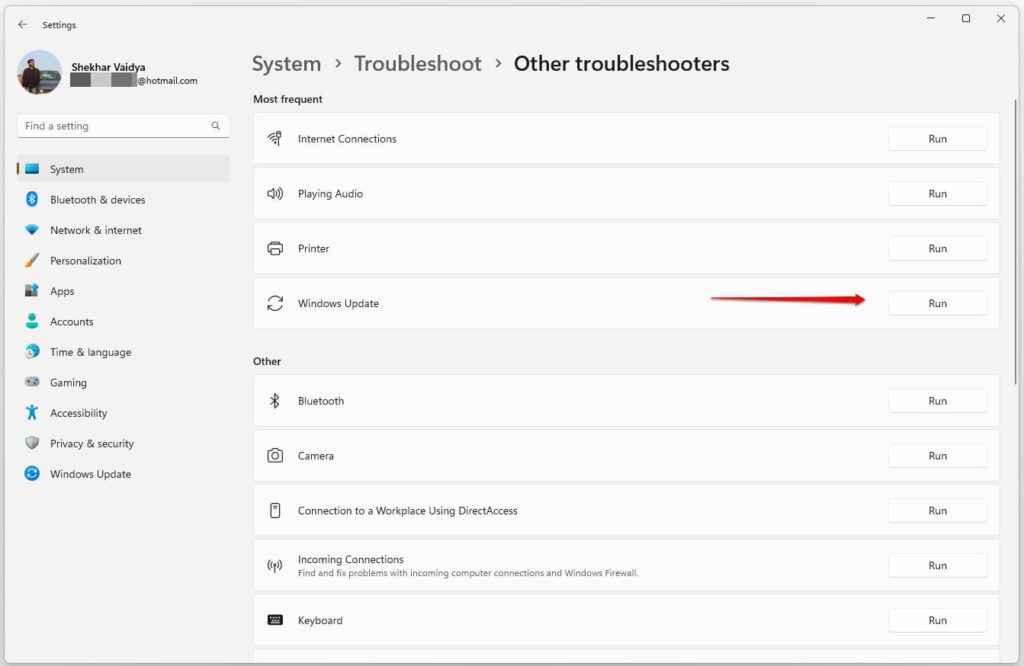
Alat akan mulai memindai PC Anda, dan Anda harus menunggu hingga proses selesai. Setelah itu, itu akan menunjukkan kepada Anda masalah dan memperbaikinya. Mungkin juga meminta Anda untuk mengikuti beberapa langkah untuk memecahkan masalah itu.
Metode 3: Hapus Komponen Folder Distribusi Perangkat Lunak
Sama dengan memiliki terlalu banyak cache di perangkat Anda, ada folder di sistem Anda yang menyimpan memori cache yang terkait dengan layanan pembaruan.
Folder Distribusi Perangkat Lunak menyimpannya, tetapi seringkali filenya rusak atau hilang, yang mengganggu pembaruan Windows.
Dalam situasi seperti itu, Anda dapat menghapus komponen folder untuk memperbaikinya. Meskipun file akan dihapus, Windows akan mengembalikannya dan karenanya menyelesaikan masalah secara efektif.
Ikuti langkah-langkah yang diberikan di bawah ini untuk melakukannya:
Tekan tombol Tombol Win+R untuk membuka kotak dialog Run, ketik services.msc, dan tekan tombol Enter. 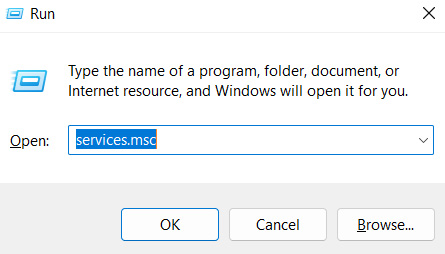 Arahkan ke Windows Perbarui dan klik kanan padanya. Pilih Stop dari menu konteks, jangan tutup tapi minimalkan.
Arahkan ke Windows Perbarui dan klik kanan padanya. Pilih Stop dari menu konteks, jangan tutup tapi minimalkan. 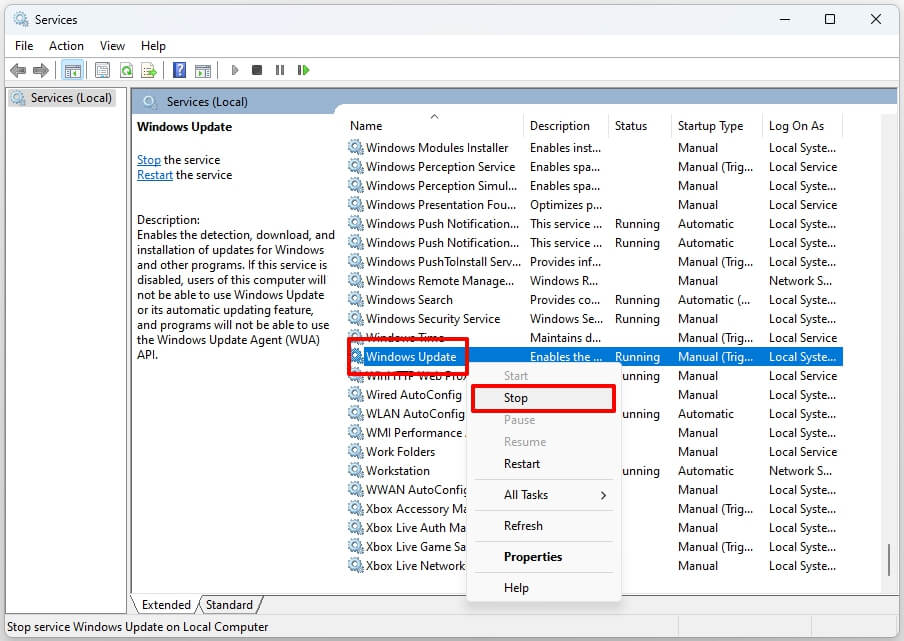 Tekan tombol Win+E untuk membuka File Explorer. Telusuri C:/Windows/SoftwareDistribution. Klik pada folder, pilih semua komponennya, dan tekan tombol Delete.
Tekan tombol Win+E untuk membuka File Explorer. Telusuri C:/Windows/SoftwareDistribution. Klik pada folder, pilih semua komponennya, dan tekan tombol Delete. 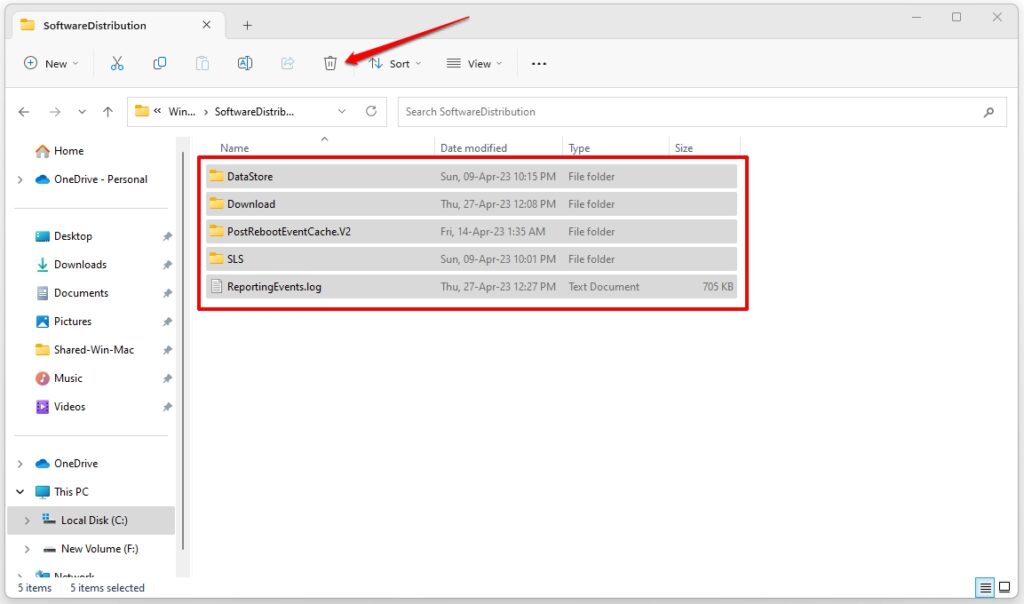 Klik Ya untuk mengonfirmasi tindakan Anda. Sekarang, sekali lagi di jendela Layanan, maksimalkan jendela Layanan dan klik kanan pada Pembaruan Windows. Pilih Mulai dari menu tarik-turun.
Klik Ya untuk mengonfirmasi tindakan Anda. Sekarang, sekali lagi di jendela Layanan, maksimalkan jendela Layanan dan klik kanan pada Pembaruan Windows. Pilih Mulai dari menu tarik-turun.
Perlu diperhatikan bahwa jika Anda telah menginstal Windows atau drive lain, ganti huruf C dengan huruf drive tersebut. Selanjutnya, memulai Pembaruan Windows dengan metode ini akan membuat ulang komponennya.
Metode 4: Hapus Folder Jalur Unduhan Pembaruan Windows
Windows menyimpan versi pembaruan sebelumnya dan proses terkait di jalur tertentu. Anda dapat memulihkan sistem Anda ke versi sebelumnya nanti.
Namun, seringkali jalur unduhan pembaruan yang padat menyebabkan kode kesalahan 0xFFFFFFFF di Windows. Oleh karena itu, Anda harus menghapus semua foldernya untuk memperbaiki masalah ini.
Ikuti langkah-langkah berikut untuk melakukannya:
Tekan tombol Win+R untuk membuka kotak dialog Run dan, ketik regedit & ketuk OK. 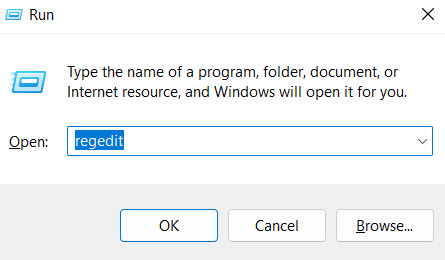 Pilih HKEY_LOCAL_MACHINE\ SOFTWARE\Policies\Microsoft\Windows\WindowsUpdate dari panel kiri. Di dalamnya, navigasikan ke WUServer dan WIStatusServer, pilih, dan hapus.
Pilih HKEY_LOCAL_MACHINE\ SOFTWARE\Policies\Microsoft\Windows\WindowsUpdate dari panel kiri. Di dalamnya, navigasikan ke WUServer dan WIStatusServer, pilih, dan hapus.
Sekarang, mulai ulang PC Anda agar perubahan terlihat dan coba lagi.
Metode 5: Mulai Ulang Layanan Pembaruan Windows
Windows menggunakan Layanan Pembaruan untuk menjalankan pembaruan dengan lancar. Namun, jika salah satu dari layanan ini tidak bekerja secara optimal, maka Anda akan mengalami masalah untuk memperbarui sistem Anda dengan pembuatan kesalahan 0xFFFFFFFF. Oleh karena itu, Anda harus memulai ulang layanan Pembaruan Windows.
Berikut cara melakukannya:
Tekan tombol Win+R dan masukkan cmd di kotak pencarian. Ketik perintah yang diberikan di bawah ini, dan setelah masing-masing, tekan tombol Enter net stop wuauserv
net stop bits
net stop trustedinstaller
net stop appidsvc
net stop cryptsvc Melakukannya akan menghentikan layanan Pembaruan Windows. Sekarang, jalankan perintah yang diberikan di bawah ini untuk memulai layanan tersebut. net start wuauserv
net start bits
net start trustedinstaller
net start appidsvc
net start cryptsvc
Setelah restart, mulai lagi proses download, dan error akan teratasi jika ada glitch dengan layanan pembaruan.
Metode 6: Jalankan Pemindaian SFC
Metode yang disebutkan di atas akan membantu Anda memperbaiki masalah, tetapi dalam kasus yang jarang terjadi, mereka tidak.
Dalam skenario seperti itu, akan ada file yang rusak atau hilang di Windows Anda yang menyebabkan masalah. Karenanya, untuk mengatasi situasi tersebut, Anda harus menjalankan pemindaian SFC. Pemeriksa file sistem akan memeriksa masalah dan mencoba memperbaikinya, jika ada.
Ikuti langkah-langkah di bawah ini untuk menjalankan pemindaian SFC di Windows:
Buka menu Mulai, dan cari cmd. Arahkan ke hasil pencarian pertama dan pilih Jalankan sebagai Administrator dari panel kanan. 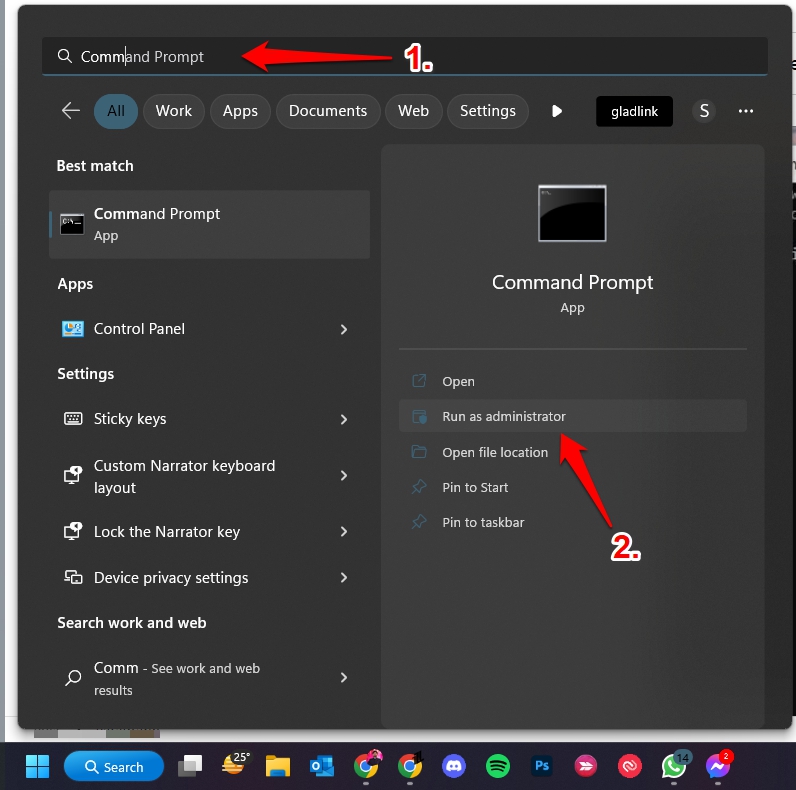 Ketik perintah yang diberikan di bawah ini dan tekan tombol Enter untuk mengeksekusi. sfc/scannow
Ketik perintah yang diberikan di bawah ini dan tekan tombol Enter untuk mengeksekusi. sfc/scannow 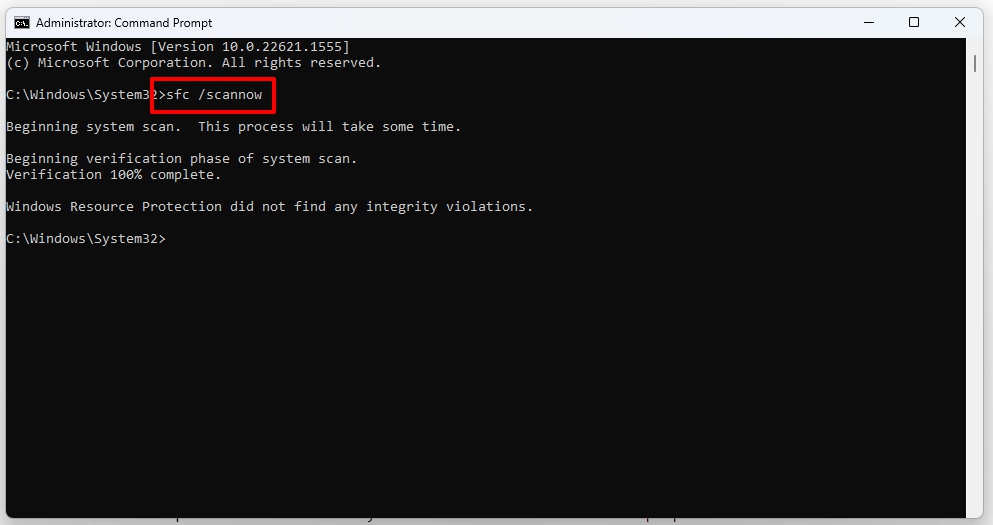
Setelah melakukannya, pemeriksa Berkas Sistem akan memulai pemindaiannya. Tunggu hingga proses selesai, dan itu akan menampilkan status.
Jika ada masalah file sistem, maka alat tersebut mungkin akan memecahkannya.
Metode 7: Pindai PC Anda dari Malware
Jika SFC tidak dapat menyelesaikan masalah atau belum mendiagnosis apa pun, Anda menghadapi kesalahan 0xFFFFFFFF, maka PC Anda akan memiliki file atau program berbahaya.
Anda dapat menggunakan alat pihak ketiga untuk memeriksanya. Selain itu, Windows juga memiliki alat bawaan yang memindai malware.
Begini cara menggunakannya:
Buka Pengaturan Windows dan buka Privasi & Keamanan. Pilih Keamanan Windows dari panel kiri dan ketuk Buka Keamanan Windows. Klik Perlindungan virus & ancaman dan ketuk opsi Pindai . Selanjutnya, klik tombol Pindai Sekarang di panel kanan. 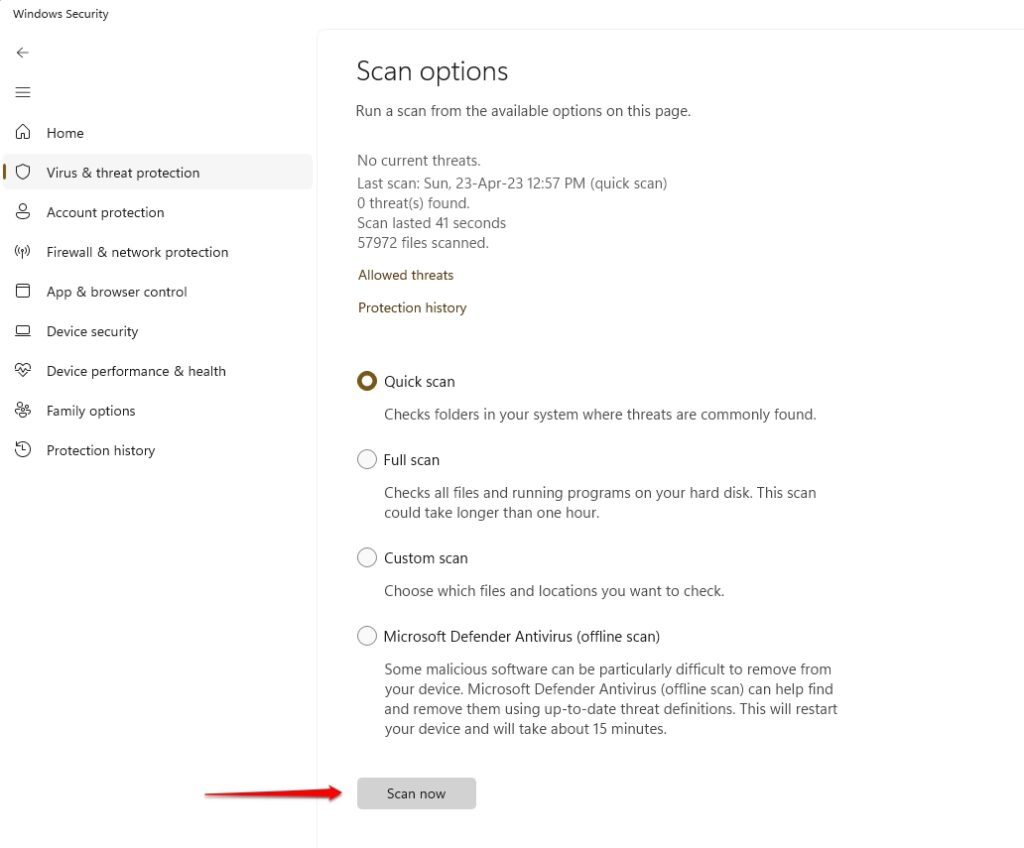
Windows akan menyelesaikan pemindaian dan menampilkan malware yang terdeteksi. Anda harus menghapusnya sesuai. Dengan demikian, Anda akan mengatasi kode kesalahan 0xFFFFFFFF.
Pertanyaan Umum
Apa arti kode 0xFFFFFFFF?
Kode kesalahan 0xFFFFFFFF muncul saat PC Anda rusak untuk mencari pembaruan Windows atau bahkan saat mengunduh atau menginstalnya. Oleh karena itu, Anda harus menyelesaikannya untuk melanjutkan pengunduhan atau penginstalan.
Apa kode 0xfffffff di Apex?
Kode kesalahan 0xfffffff di Apex menyiratkan bahwa permainan menjadi sulit untuk terhubung dengan server.
Apa kode kesalahan 0xFFFFFFFF di Age of Empires?
Kode kesalahan 0xFFFFFFFF di Age of Empires menunjukkan bahwa ada masalah terkait koneksi di Age of Empire.
Bagaimana cara memperbaiki kode kesalahan Apex?
Pendekatan yang paling efektif untuk memperbaiki kode kesalahan Apex adalah memulai ulang router dan memaksa Mulai ulang game Anda.
Kata Terakhir – Kesalahan 0xFFFFFFFF di Windows
Memperbarui OS Windows Anda dari waktu ke waktu sangat penting agar dapat berfungsi dengan baik. Baik file sistem, program, atau drivernya, semuanya menjadi usang dan rusak seiring waktu. Oleh karena itu pembaruan sangat penting. Selain itu, bahkan untuk mengakomodasi perangkat lunak terbaru juga, pemutakhiran membantu.
Mengingat signifikansinya, Anda akan mengunduh dan menginstal versi terbaru, tetapi kode kesalahan 0xFFFFFFFF akan mengganggu proses.
Selain itu, PC Anda terkadang gagal mencari jaringan. Mencoba lagi beberapa kali tidak akan membantu sampai Anda memperbaiki akar penyebabnya. Oleh karena itu, restart PC Anda dan jalankan Pemecah Masalah Pembaruan Windows untuk menyelesaikannya.
Jika itu tidak membantu, bersihkan komponen Folder Distribusi Perangkat Lunak dan jalur Unduhan Pembaruan Windows. Nanti, mulai ulang layanan Pembaruan Windows.
Solusi ini akan bekerja untuk Anda tergantung pada akar masalahnya; jika tidak, lihat panduan lengkap kami untuk mendapatkan bantuan.
Bacaan Lebih Lanjut:

